前言
电脑适配器的物理地址是特定计算机的唯一标识符,可以用来为某一计算机颁发TPT的license。
您可以通过5步来确定电脑适配器的物理地址。下面是一篇简短的MAC地址查找指南。
有两种简单的方式可以确定电脑的MAC地址:
1.通过终端:ipconfig/all
2.服务器/ lmhostid.exe
一、通过ipconfig/all查找MAC地址
第一步:在windows搜索栏中输入cmd
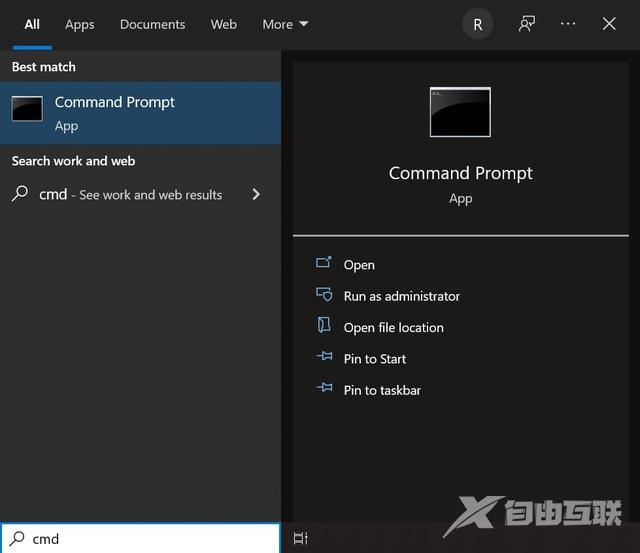
第二步:鼠标点击打开命令行
第三步:在命令行中输入ipconfig /all
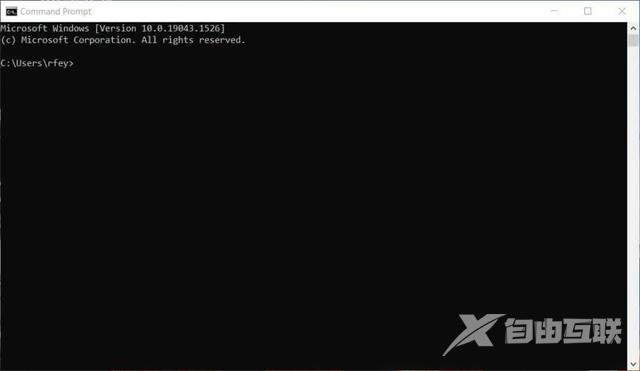
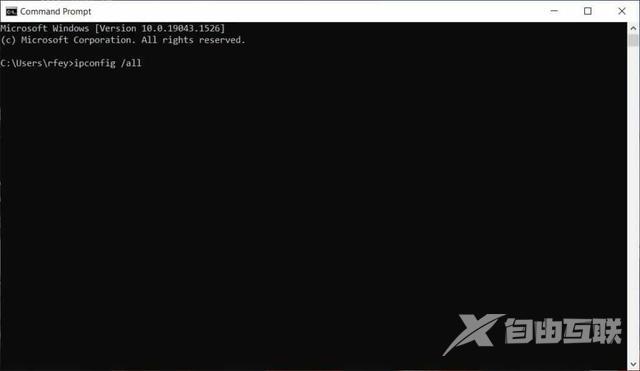
第四步:找到适配器的信息——选择以太网适配器
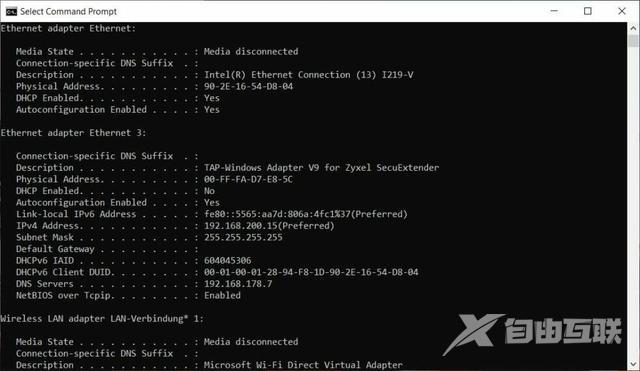
第五步:复制适配器的物理地址并发给我们。
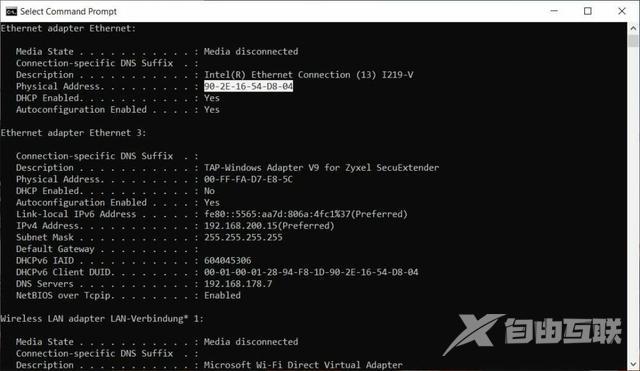
二、通过lmhostid.exe查找MAC地址
第一步:在windows搜索栏中输入cmd
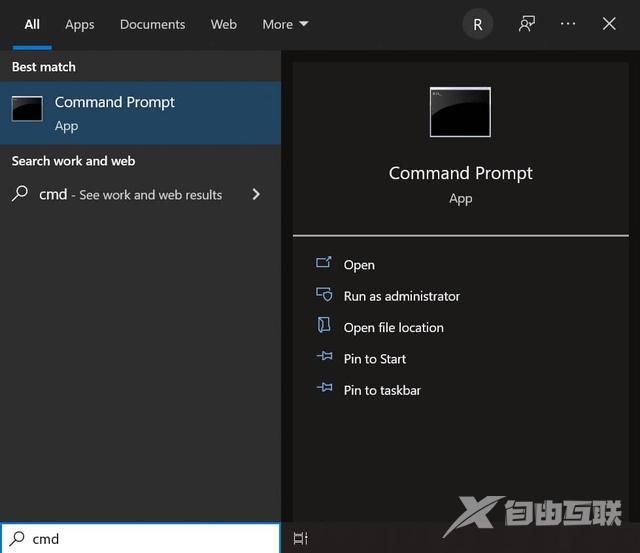
第二步:鼠标单击打开命令行
第三步:直接通过命令CD <path>到文件夹——下载的可执行文件“lmhostid.exe”。点击下载<lmhostid.exe>
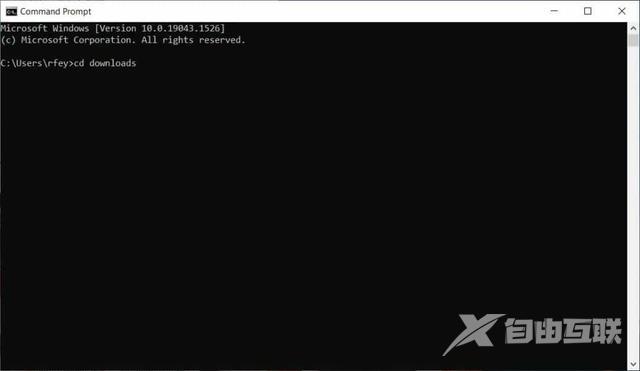
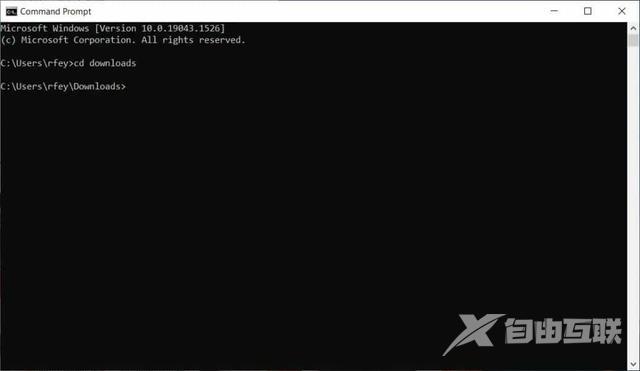
第四步:使用命令lmhostid.exe执行应用程序
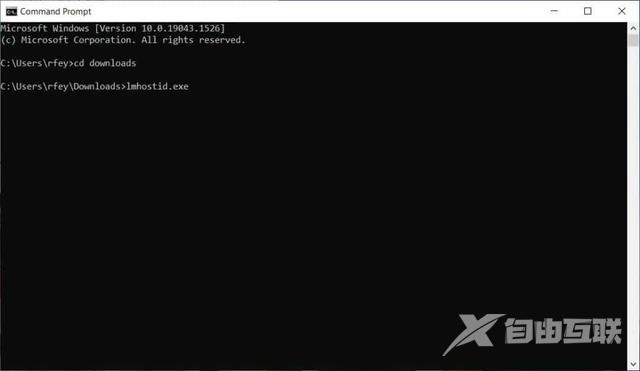
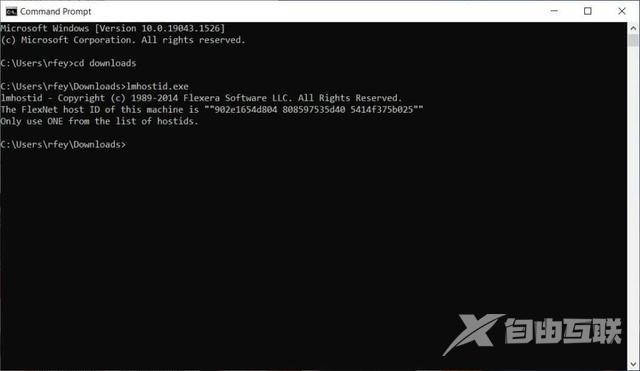
第五步:复制执行结果并发送给我们
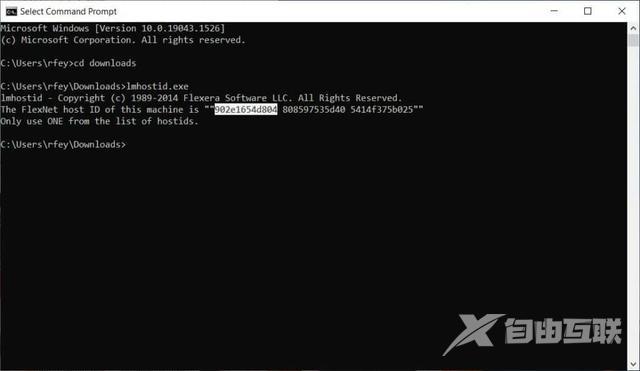
电脑MAC地址的查找方法你学会了吗?
TPT作为一款嵌入式软件模型动态测试工具,支持MATLAB/Simulink/ASCET等开发平台,能为MiL-SiL-PiL-HiL-ViL全流程提供高效测试解决方案。基于TPT的MiL测试解决方案,从根本上解决测试环境生成问题,灵活应对功能需求变更,应用符合功能安全要求的测试技术生成/自动生成图形化测试用例,提供GUI/Script多种条件评估方式,最终生成高度可定制化的测试报告及其他交付物。TPT支持基于MAC地址的license形式,如果你正在苦于MATLAB/Simulink模型测试等工作,赶紧复制你的MAC地址联系我们获取试用吧!
地址MACmac电脑